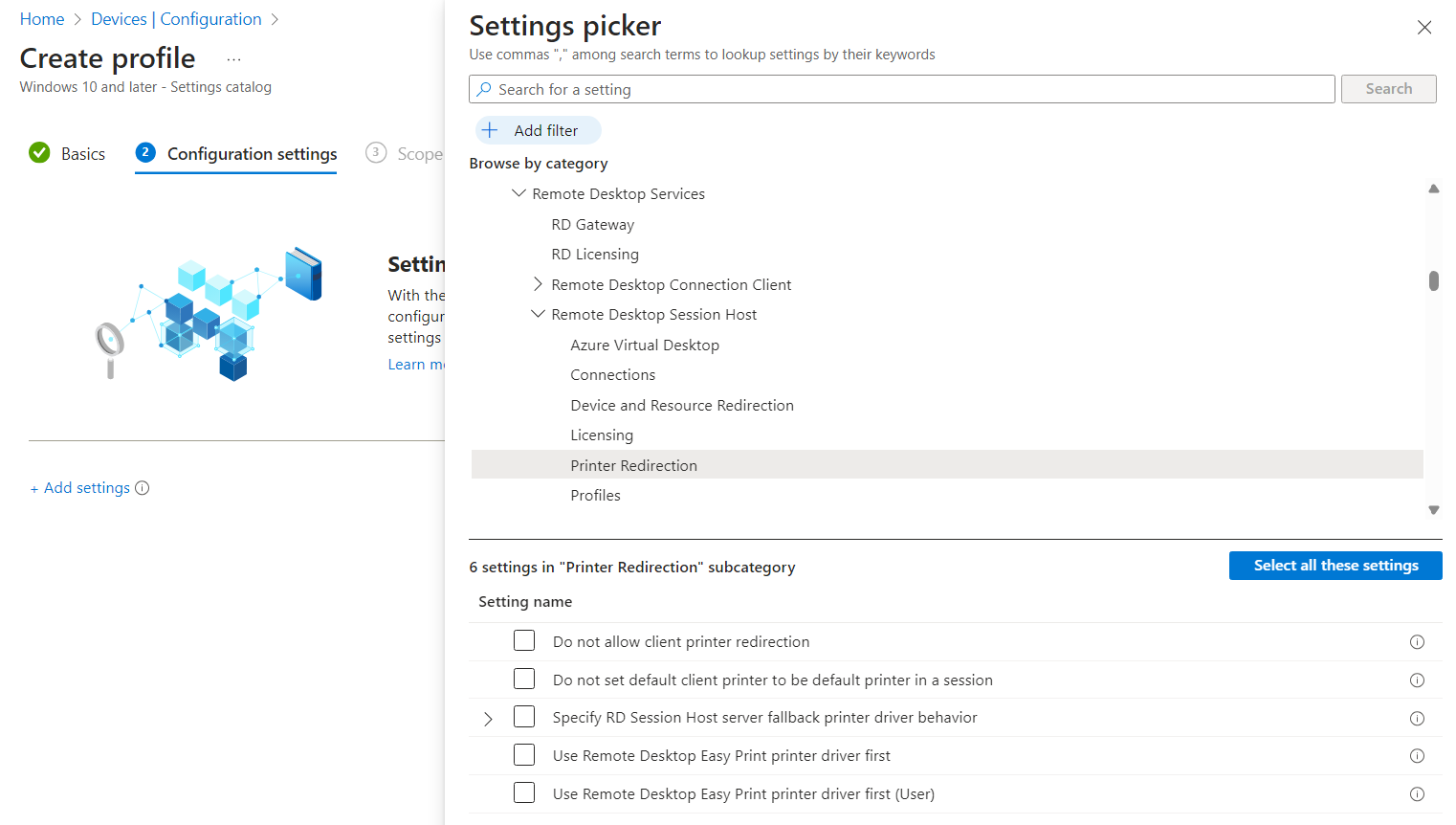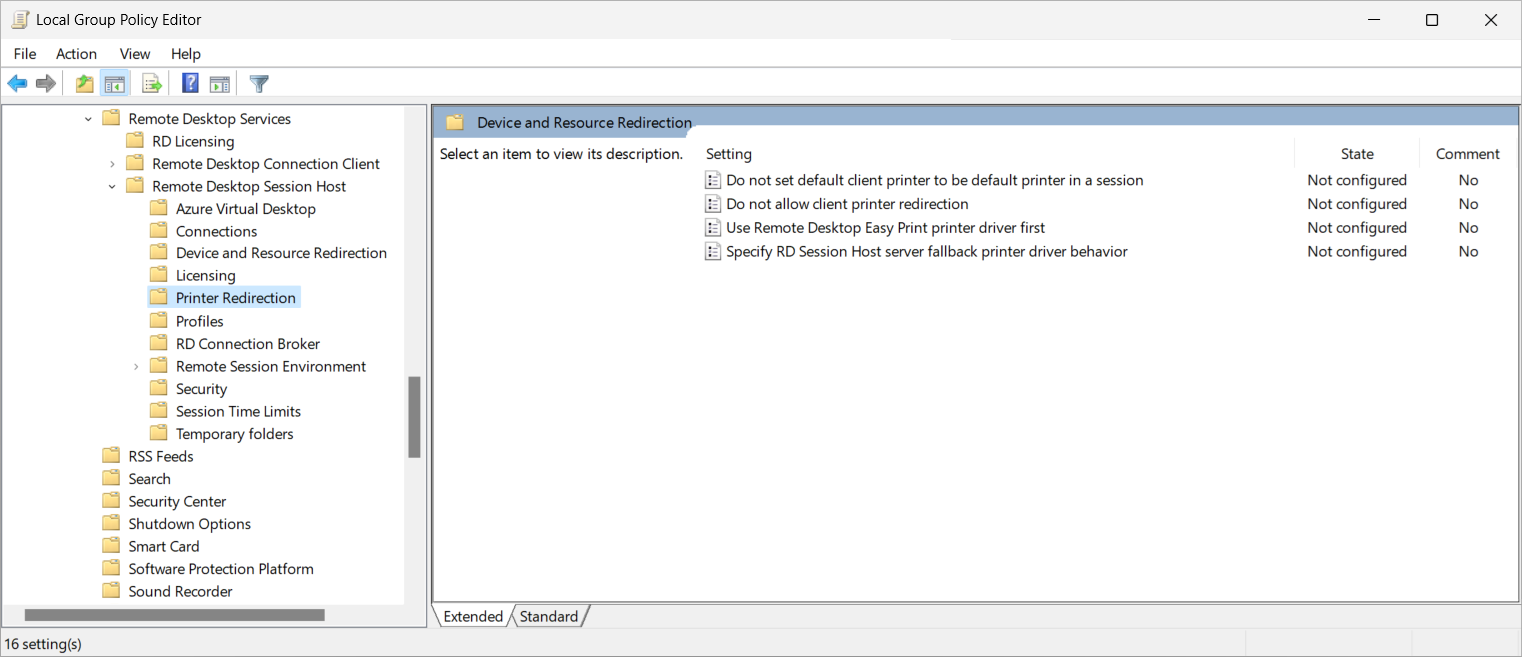ヒント
この記事は、リモート デスクトップ プロトコル (RDP) を使用して Windows デスクトップとアプリへのリモート アクセスを提供するサービスと製品について共有されています。
この記事の上部にあるボタンを使用して製品を選択し、関連するコンテンツを表示します。
リモート デスクトップ プロトコル (RDP) 経由で、ローカル デバイスからリモート セッションへのプリンターのリダイレクト動作を構成できます。 プリンター リダイレクトでは、ローカルに接続されたプリンターとネットワーク プリンターがサポートされます。 プリンターのリダイレクトを有効にすると、ローカル デバイスで使用可能なすべてのプリンターがリダイレクトされます。リダイレクトする特定のプリンターを選択することはできません。 ローカル デバイスの既定のプリンターは、リモート セッションの既定のプリンターとして自動的に設定されます。
プリンター リダイレクトでは、高レベルのリダイレクトが使用され、セッション ホストにドライバーをインストールする必要はありません。 リモート デスクトップ Easy Print ドライバーは、セッション ホストで自動的に使用されます。 リダイレクトを正しく機能させるには、プリンターのドライバーをローカル デバイスにインストールする必要があります。
Azure Virtual Desktop の場合は、Microsoft Intuneまたはグループ ポリシーを使用してセッション ホストでプリンター リダイレクトを有効にしてから、ホスト プールの RDP プロパティを使用してリダイレクトを制御することをお勧めします。
プリンターのリダイレクトでは、高レベルのリダイレクトが使用され、ドライバーをクラウド PC にインストールする必要はありません。 リモート デスクトップ Easy Print ドライバーは、クラウド PC 上で自動的に使用されます。 リダイレクトを正しく機能させるには、プリンターのドライバーをローカル デバイスにインストールする必要があります。
Windows 365では、Microsoft Intuneまたはグループ ポリシーを使用してクラウド PC を構成できます。
プリンター リダイレクトでは、高度なリダイレクトが使用され、開発ボックスにドライバーをインストールする必要はありません。 リモート デスクトップ Easy Print ドライバーは、開発ボックスで自動的に使用されます。 リダイレクトを正しく機能させるには、プリンターのドライバーをローカル デバイスにインストールする必要があります。
Microsoft Dev Box では、Microsoft Intuneまたはグループ ポリシーを使用して開発ボックスを構成できます。
この記事では、サポートされているリダイレクト方法と、プリンターのリダイレクト動作を構成する方法について説明します。 リダイレクトのしくみの詳細については、「 リモート デスクトップ プロトコルを使用したリダイレクト」を参照してください。
ヒント
ユニバーサル印刷は、ローカル デバイスからリモート セッションにプリンターをリダイレクトするための代替ソリューションです。 詳細については、「 ユニバーサル プリントの検出 」および「Azure Virtual Desktop での使用」を参照してください。「 ユニバーサルプリントを使用した Azure Virtual Desktop での印刷」を参照してください。
前提条件
プリンター リダイレクトを構成する前に、次のものが必要です。
セッション ホストを含む既存のホスト プール。
デスクトップ仮想化ホスト プール共同作成者組み込みのロールベースのアクセス制御 (RBAC) ロールがホスト プールに最低限割り当てられているMicrosoft Entra ID アカウント。
- 既存のクラウド PC。
- 既存の開発ボックス。
ローカル デバイスで使用できるプリンター。 ローカル デバイスにプリンター ドライバーが正しくインストールされていることを確認する必要があります。 リダイレクトされたプリンターでリモート デスクトップの簡易印刷 ドライバーが使用されるため、リモート セッションではドライバーは必要ありません。
Microsoft Intuneを構成するには、次のものが必要です。
- Microsoft Entra IDポリシーとプロファイル マネージャーの組み込み RBAC ロールが割り当てられているアカウント。
- 構成するデバイスを含むグループ。
グループ ポリシーを構成するには、次のものが必要です。
- グループ ポリシー オブジェクトを作成または編集するアクセス許可を持つドメイン アカウント。
- 構成するデバイスを含むセキュリティ グループまたは組織単位 (OU)。
サポートされているアプリとプラットフォームからリモート セッションに接続する必要があります。 Windows Appとリモート デスクトップ アプリでのリダイレクトのサポートを表示するには、「プラットフォームとデバイス間のWindows App機能の比較」および「プラットフォームとデバイス間のリモート デスクトップ アプリ機能の比較」を参照してください。
プリンターのリダイレクト
Microsoft Intuneまたはグループ ポリシーを使用したセッション ホストの構成、またはホスト プールで RDP プロパティを設定すると、プリンターをローカル デバイスからリモート セッションにリダイレクトする機能が制御されます。これは、優先順位の対象となります。
既定の構成は次のとおりです。
- Windows オペレーティング システム: プリンターのリダイレクトはブロックされません。
- Azure Virtual Desktop ホスト プールの RDP プロパティ: すべてのプリンターがローカル デバイスからリモート セッションにリダイレクトされ、ローカル デバイスの既定のプリンターがリモート セッションの既定のプリンターになります。
- 結果の既定の動作: すべてのプリンターがローカル デバイスからリモート セッションにリダイレクトされ、ローカル デバイスの既定のプリンターがリモート セッションの既定のプリンターになります。
重要
最も制限の厳しい設定が結果の動作であるため、リダイレクト設定を構成する場合は注意してください。 たとえば、Microsoft Intuneまたはグループ ポリシーを使用してセッション ホストでプリンター リダイレクトを無効にし、ホスト プールの RDP プロパティで有効にした場合、リダイレクトは無効になります。
クラウド PC の構成は、プリンターをローカル デバイスからリモート セッションにリダイレクトする機能を制御し、Microsoft Intuneまたはグループ ポリシーを使用して設定されます。
既定の構成は次のとおりです。
- Windows オペレーティング システム: プリンターのリダイレクトはブロックされません。
- Windows 365: すべてのプリンターがローカル デバイスからリモート セッションにリダイレクトされ、ローカル デバイスの既定のプリンターがリモート セッションの既定のプリンターです。
- 結果の既定の動作: すべてのプリンターがローカル デバイスからリモート セッションにリダイレクトされ、ローカル デバイスの既定のプリンターがリモート セッションの既定のプリンターになります。
開発ボックスの構成は、プリンターをローカル デバイスからリモート セッションにリダイレクトする機能を制御し、Microsoft Intuneまたはグループ ポリシーを使用して設定されます。
既定の構成は次のとおりです。
- Windows オペレーティング システム: プリンターのリダイレクトはブロックされません。
- Microsoft Dev Box: すべてのプリンターがローカル デバイスからリモート セッションにリダイレクトされ、ローカル デバイスの既定のプリンターがリモート セッションの既定のプリンターになります。
- 結果の既定の動作: すべてのプリンターがローカル デバイスからリモート セッションにリダイレクトされ、ローカル デバイスの既定のプリンターがリモート セッションの既定のプリンターになります。
ホスト プール RDP プロパティを使用してプリンター リダイレクトを構成する
Azure Virtual Desktop ホスト プール設定 プリンター リダイレクト は、プリンターをローカル デバイスからリモート セッションにリダイレクトするかどうかを制御します。 対応する RDP プロパティが redirectprinters:i:<value>。 詳細については、「 サポートされている RDP プロパティ」を参照してください。
ホスト プールの RDP プロパティを使用してプリンター リダイレクトを構成するには:
Azure portal にサインインし
検索バーに「 Azure Virtual Desktop 」と入力し、一致するサービス エントリを選択します。
[ ホスト プール] を選択し、構成するホスト プールを選択します。
[ RDP のプロパティ] を選択し、[ デバイス リダイレクト] を選択します。
[ プリンターリダイレクト] で、ドロップダウン リストを選択し、次のいずれかのオプションを選択します。
ローカル コンピューター上のプリンターはリモート セッションでは使用できません (既定)
ローカル コンピューター上のプリンターはリモート セッションで使用できます
未構成
[保存] を選択します。
Microsoft Intuneまたはグループ ポリシーを使用してプリンター リダイレクトを構成する
Microsoft Intuneまたはグループ ポリシーを使用してプリンター リダイレクトを構成する
シナリオに関連するタブを選択します。
Microsoft Intuneを使用してプリンターリダイレクトを許可または無効にするには:
Microsoft Intune 管理センターにサインインします。
[設定] カタログ プロファイルの種類を使用して、Windows 10以降のデバイスの構成プロファイルを作成または編集します。
設定ピッカーで、[ 管理用テンプレート>Windows コンポーネント>リモート デスクトップ サービス>リモート デスクトップ セッション ホスト>Printer リダイレクト] を参照します。
[ クライアント プリンターのリダイレクトを許可しない] チェック ボックスをオンにし、設定ピッカーを閉じます。
[管理用テンプレート] カテゴリを展開し、要件に応じて [クライアント プリンターのリダイレクトを許可しない] を [有効] または [無効] に切り替えます。
プリンターのリダイレクトを許可するには、スイッチを [無効] に切り替えます。
プリンターのリダイレクトを無効にするには、スイッチを [有効] に切り替えます。
[次へ] を選択します。
省略可能: [ スコープ タグ ] タブで、スコープ タグを選択してプロファイルをフィルター処理します。 スコープ タグの詳細については、「分散 IT にロールベースのアクセス制御 (RBAC) とスコープのタグを使用する」を参照してください。
[ 割り当て ] タブで、構成するリモート セッションを提供するコンピューターを含むグループを選択し、[ 次へ] を選択します。
[ 確認と作成 ] タブで、設定を確認し、[ 作成] を選択します。
リモート セッションを提供するコンピューターにポリシーが適用されたら、設定を有効にするために再起動します。
プリンターのリダイレクトをテストする
プリンター リダイレクトでは、高レベルのリダイレクトが使用されます。プリンターはローカルとリモート セッションで同時に使用でき、関連するドライバーがローカルにインストールされている必要があります。 リダイレクトされたプリンターではリモート デスクトップ Easy Print ドライバーが使用されるため、プリンターのドライバーをリモート セッションにインストールする必要はありません。
プリンターのリダイレクトをテストするには:
プリンターが機能しているローカル デバイスで使用できることを確認します。
Windows アプリまたはプリンター リダイレクトをサポートするプラットフォーム上のリモート デスクトップ アプリを使用してリモート セッションに接続します。 詳細については、「プラットフォームとデバイス間のWindows App機能の比較」および「プラットフォームとデバイス間のリモート デスクトップ アプリ機能の比較」を参照してください。
リモート セッションで使用できるプリンターを確認します。 チェックする方法を次に示します。
スタート メニューからリモート セッションで プリンター & スキャナー を開きます。 リダイレクトされたプリンターがプリンターの一覧に表示されていることを確認します。 リダイレクトされたプリンターは、プリンターの名前が追加される場所 (リダイレクトされた n) で識別されます。n はユーザーのセッション ID です。 リダイレクトされたプリンターがユーザーのセッションに一意であることを確認するために、セッション ID が追加されます。
リモート セッションで PowerShell プロンプトを開き、次のコマンドを実行します。
Get-Printer | ? DriverName -eq "Remote Desktop Easy Print" | Sort-Object | FT -AutoSize出力は次の例のようになります。
Name ComputerName Type DriverName PortName Shared Published DeviceType ---- ------------ ---- ---------- -------- ------ --------- ---------- HP Color LaserJet MFP M281fdw (redirected 2) Local Remote Desktop Easy Print TS001 False False Print Microsoft Print to PDF (redirected 2) Local Remote Desktop Easy Print TS002 False False Print OneNote (Desktop) (redirected 2) Local Remote Desktop Easy Print TS003 False False Print
アプリケーションを開き、テスト ページを印刷して、プリンターが正しく機能していることを確認します。
省略可能: ローカル Windows デバイスでプリンター リダイレクトを無効にする
ローカル Windows デバイスでプリンターのリダイレクトを無効にして、プリンターがリモート セッションにリダイレクトされないようにすることができます。 この方法は、ほとんどのユーザーに対してプリンターリダイレクトを有効にしたいが、特定の Windows デバイスで無効にする場合に便利です。
ローカル Windows デバイスの管理者として、スタート メニューからレジストリ エディター アプリを開くか、コマンド ラインから
regedit.exeを実行します。次のレジストリ キーと値を構成します。 設定を有効にするために、ローカル デバイスを再起動する必要はありません。
-
キー:
HKEY_LOCAL_MACHINE\Software\Microsoft\Terminal Server Client -
型:
REG_DWORD -
値名:
DisablePrinterRedirection -
値データ:
1
-
キー:
![Azure portalの [ホスト プール デバイス リダイレクト] タブを示すスクリーンショット。](media/redirection-remote-desktop-protocol/redirection-configuration-host-pool.png)